Ανάμεσα στις πολλές, πολύ συναρπαστικές αλλαγές που ήρθαν στο δικό σας αγαπημένο Chromebook με το Chrome OS 89 είναι ένα πραγματικό, κατάλληλο πρόχειρο που θα επιτρέψει την επικόλληση μιας από τις πέντε λέξεις, συνδέσμους ή εικόνες που αντιγράφηκαν πιο πρόσφατα. Ως κάποιος που κάνει ασεβείς μορφοποίηση και αντιγραφή επικολλημένων συνδέσμων και κατάλληλου προϊόντος ονόματα, είμαι πέρα από το φεγγάρι για αυτήν την ενημέρωση και ενώ αρχικά ανησυχούσα ότι ίσως χρειαστεί παραιτούμαι το κλειδί μου κλειδώνει Για να χρησιμοποιήσετε την αποκλειστική συντόμευση για το πρόχειρο, αυτό δεν ισχύει στην πραγματικότητα. Ακόμα κι αν έχετε αντιστοιχίσει το πλήκτρο αναζήτησης για να κλειδώσετε τα ανώτατα όρια - επειδή μερικές φορές χρειάζομαι την έμφαση - μπορείτε ακόμα να αξιοποιήσετε πλήρως το νέο πρόχειρο. Δείτε πώς.
Προσφορές VPN: Άδεια ζωής διάρκειας 16 $, μηνιαία πακέτα 1 $ και άνω
Χρησιμοποιώντας τη συντόμευση πληκτρολογίου για πρόσβαση στο πρόχειρο
Η συντόμευση πληκτρολογίου για το πρόχειρο που επεκτάθηκε πρόσφατα είναι
Αναζήτηση + V, η οποία δεν απέχει πολύ από την κανονική ενέργεια επικόλλησης του Ctrl + V. Το πλήκτρο αναζήτησης είναι αυτό το κλειδί που θα ήταν κανονικά κλειδωμένο στο πληκτρολόγιο Windows / Mac και εάν χρησιμοποιείτε το Chromebook σας με ένα εξωτερικό πληκτρολόγιο, θα πρέπει να αντιστοιχίσετε το κλειδί των Windows πίσω στην Αναζήτηση για να χρησιμοποιήσετε αυτήν τη συντόμευση.Πώς να αντιστοιχίσετε το meta ή caps lock στην Αναζήτηση στο Chrome OS
-
Πατήστε το χρόνος στην κάτω δεξιά γωνία.
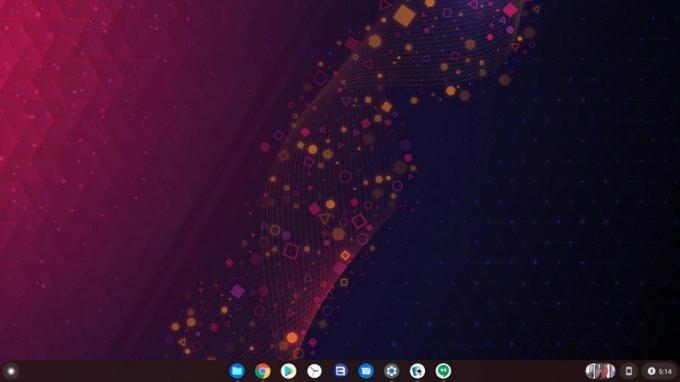 Πηγή: Android Central
Πηγή: Android Central -
Πατήστε το γρανάζι ρυθμίσεων πάνω από τον πίνακα Γρήγορες ρυθμίσεις.
 Πηγή: Android Central
Πηγή: Android Central -
Πατήστε ή μετακινηθείτε προς τα κάτω στο Συσκευή Ενότητα.
 Πηγή: Android Central
Πηγή: Android Central -
Παρακέντηση Πληκτρολόγιο.
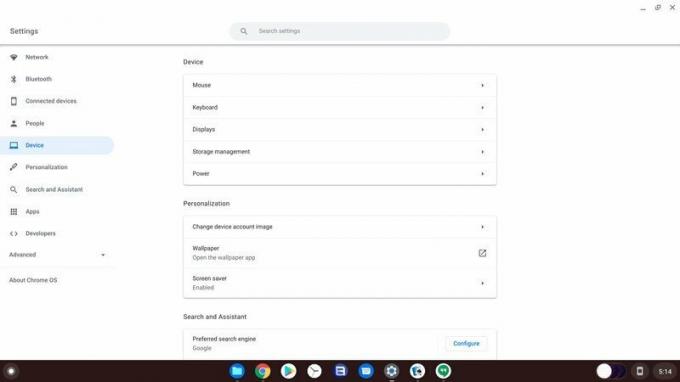 Πηγή: Android Central
Πηγή: Android Central -
Πατήστε το πτυσώμενο μενού δίπλα στο Meta (αυτό που το Chrome OS καλεί το κλειδί εντολών Windows ή Apple) ή Αναζήτηση εάν πρέπει να αλλάξετε το πλήκτρο κλειδώματος κεφαλαίων.
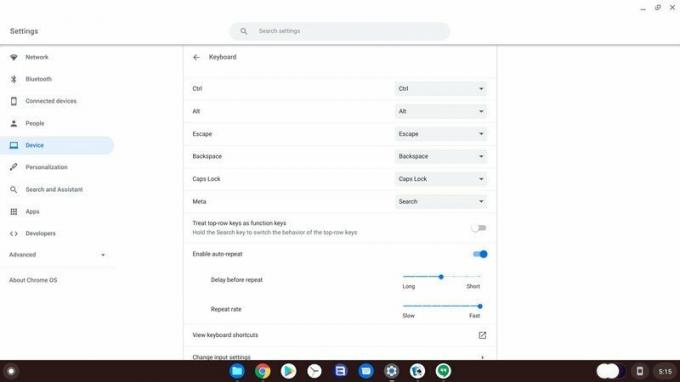 Πηγή: Android Central
Πηγή: Android Central -
Παρακέντηση Αναζήτηση.
 Πηγή: Android Central
Πηγή: Android Central
Τώρα θα μπορείτε να πατήσετε το πλήκτρο αναζήτησης και το V για να εμφανιστεί το πρόχειρο και, στη συνέχεια, μπορείτε να κάνετε κλικ σε οποιοδήποτε από τα πέντε στοιχεία που αντιγράψατε πιο πρόσφατα που θέλετε να επικολλήσετε.
Χρησιμοποιώντας το ποντίκι ή την οθόνη αφής για πρόσβαση στο πρόχειρο
Δεν θέλετε να ταλαιπωρείτε με τα πλήκτρα πλήκτρων ή τα πλήκτρα επαναδιατύπωσης; Αυτό είναι εντάξει, μπορείτε ακόμα να αποκτήσετε πρόσβαση στο πρόχειρο μέσω του μενού δεξιού κλικ από το μακρύ μενού που εμφανίζεται όταν κάνετε δεξί κλικ στο Chrome - ή εμφανίζεται από το πάτημα παρατεταμένης οθόνης αφής.
- Κάντε δεξί κλικ το πλαίσιο κειμένου στο οποίο θέλετε να επικολλήσετε - ή πατήστε παρατεταμένα την οθόνη αφής.
-
Επιλέγω Πρόχειρο.
 Πηγή: Android Central
Πηγή: Android Central -
Επίλεξε το κείμενο ή εικόνα θέλετε να επικολλήσετε από το πρόχειρο.
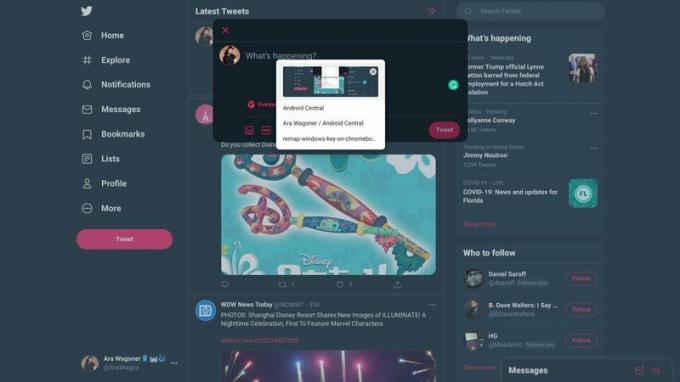 Πηγή: Android Central
Πηγή: Android Central
Είμαι οπαδός που έχω πολλούς τρόπους για να φτάσω σε κάτι, ειδικά κάτι τόσο σημαντικό όσο το πρόχειρο. Ίσως προτιμάτε τη γρηγορότερη μέθοδο πληκτρολογίου, αλλά το μενού με το δεξί κλικ είναι ωραίο όταν βρίσκεστε σε tablet Chrome OS όπως το Lenovo Chromebook Duet.
Πώς να διαγράψετε κάτι από το πρόχειρο σας
Έχουμε την τάση να αντιγράφουμε και να επικολλάμε όλα τα είδη ευαίσθητων πληροφοριών - κωδικούς πρόσβασης, πληροφορίες πιστωτικής κάρτας, αριθμούς επιβεβαίωσης κ.λπ. - και τώρα που τα Chrome OS το πρόχειρο μπορεί να αποθηκεύσει πολλά κομμάτια πληροφοριών, θα θελήσετε να είστε πιο προσεκτικοί σχετικά με την εκκένωσή του αφού το χρησιμοποιήσετε για να συνδεθείτε ή να αγοράσετε κάτι. Δείτε πώς μπορείτε να αφαιρέσετε μια αντιγραμμένη συμβολοσειρά κειμένου ή μια εικόνα από το πρόχειρο.
- Τύπος Αναζήτηση + V (ή κάντε δεξί κλικ στο ποντίκι σας και επιλέξτε Πρόχειρο).
-
Κάντε κλικ στο Χ στα δεξιά μιας αντιγραμμένης συμβολοσειράς ή εικόνας για να τη διαγράψετε.
 Πηγή: Android Central
Πηγή: Android Central
Η αφαίρεση κάτι από το πρόχειρο σας αφήνει μια λίστα με τρία ή τέσσερα μέχρι να αντιγράψετε κάτι άλλο. Μόλις αφαιρεθεί από το πρόχειρο, θα πρέπει να το αντιγράψετε ξανά για να το προσθέσετε ξανά, ώστε να μπορείτε Αναζήτηση + V και, στη συνέχεια, X τα πάντα για να τα καθαρίσετε όταν τελειώσετε την πληρωμή λογαριασμών.

Το έξυπνο κλείδωμα Eufy Wi-Fi ενσωματώνει τις περισσότερες άλλες έξυπνες κλειδαριές με τρόπο που φαίνεται ότι θα έπρεπε να ήταν προφανές από την αρχή, προσθέτοντας έναν σαρωτή δακτυλικών αποτυπωμάτων ακριβώς στο πληκτρολόγιο. Αυτό, σε συνδυασμό με το κομψό μαύρο εξωτερικό του, το καθιστά ένα αξέχαστο, must-have προϊόν.

Ορισμένοι χρήστες του OnePlus 9 Pro παραπονιούνται για προβλήματα υπερθέρμανσης κατά τη χρήση της κάμερας ή τη φόρτιση της συσκευής. Το OnePlus έχει επίγνωση του ζητήματος και έχει υποσχεθεί να επιλύσει σύντομα μια επιδιόρθωση.

Το Echo VR είναι το αθλητικό παιχνίδι μηδενικής βαρύτητας που πάντα θέλατε. Η σεζόν 1 διαρκεί έως τις 23 Μαΐου και περιλαμβάνει πολλές δωρεάν ανταμοιβές για να ξεκλειδώσουν οι παίκτες, αλλά αξίζει το 10 $ Echo Pass αξίζει το μικρό κομμάτι της αλλαγής; Συνεχίζουμε για να μάθουμε.

Το Chromebook σας είναι μια μηχανή παραγωγικότητας και η παραμονή σας παραγωγική όπου κι αν βρίσκεστε σημαίνει επίσης να έχετε τα κατάλληλα αξεσουάρ για να ολοκληρώσετε την εμπειρία.
Ara Wagoner
Ο Ara Wagoner είναι συγγραφέας στο Android Central. Θέτει τηλέφωνα και σπρώχνει τη Μουσική Google Play με ένα ραβδί. Όταν δεν γράφει βοήθεια και πώς να το κάνει, ονειρεύεται τη Disney και τραγουδάει μελωδίες. Αν τη βλέπετε χωρίς ακουστικά, ΛΕΙΤΟΥΡΓΕΙΤΕ. Μπορείτε να την ακολουθήσετε στο Twitter στο @arawagco.
